一、MySql.Data.dll 环境配置
初次使用MySqlConnection会报找不到,这时需要引用MySql.Data.dll。
首先,确定MySQL版本为8.0.27,去官网此处下载MySQL Connector/NET,注意由于版本兼容问题,下载6.3.9版本:
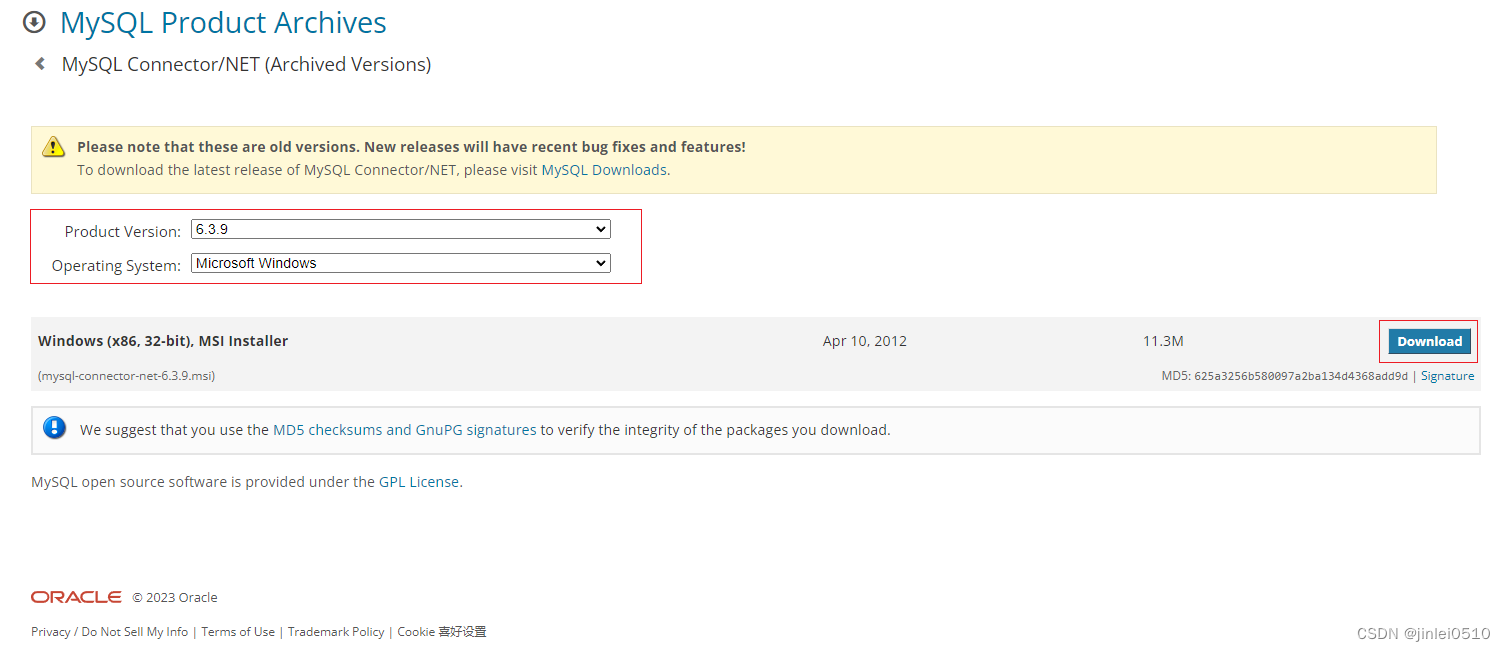
下载完成后,双击安装:

Next→
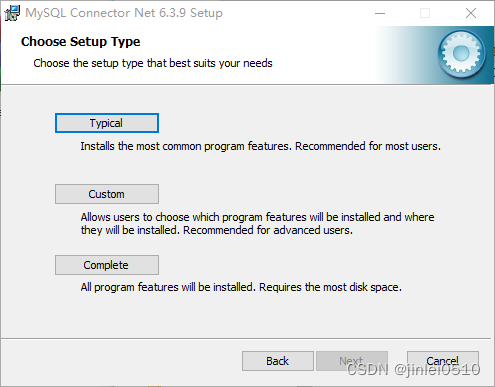
Typical(默认安装在C盘的MySQL下,可以选择Custom自定义安装选择安装路径)→Next→

Install→

Finish完成安装。
接着,在Unity中File→Build Settings→Player Setting→Player,将Other Settings下的Configuration中的Api Compatibility Level修改为.NET Framework:

再在Assets下新建一个Plugins文件夹,将下载的MySQL Connector/NET文件夹如下位置(v4.0)的MySql.Data.dll复制到Plugins文件夹下。
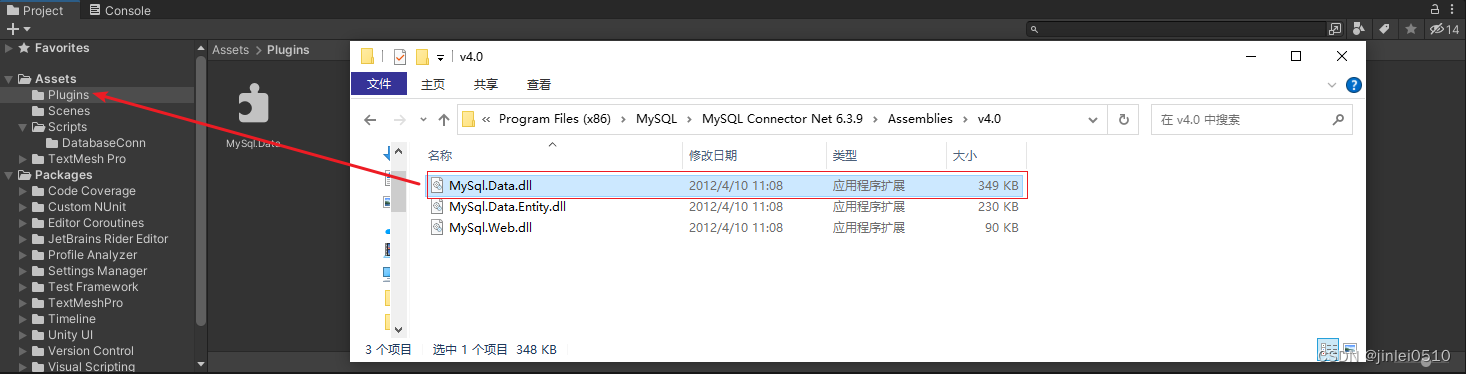
二、出现了一个错误:Client does not support authentication protocol requested by server,
报错原因: Mysql8之前的版本中的加密规则是:mysql_native_password
Mysql8之后加密规则是:caching_sha2_password
解决方案:通过修改密码将加密规则还原成 mysql_native_password(推荐)
(1)、Win+R 输入cmd 打开命令提示窗口 连接Mysql
mysql -u root -p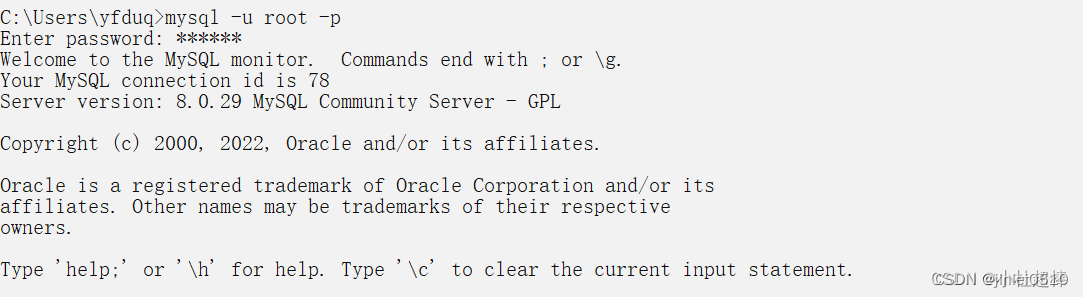
(2)、查询用户信息
select host,user,plugin,authentication_string from mysql.user;
(3)、修改密码
ALTER USER 'root'@'localhost' IDENTIFIED WITH mysql_native_password BY '新改密码';
ALTER USER 'root'@'localhost' IDENTIFIED WITH mysql_native_password BY '654321';
(4)、C#的DatabaseManager里面的服务器密码也要跟着修改,DBeaver连接服务器时密码也要重新写才能正确连接。
(5)、如果之前已连接数据库,需要先关闭连接,再打开,在数据表中才能看见数据。
三、建立登录界面的数据库
(1)、连接MySQL,输入连接名和密码。
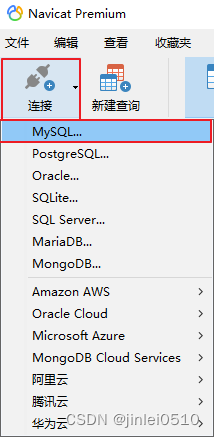
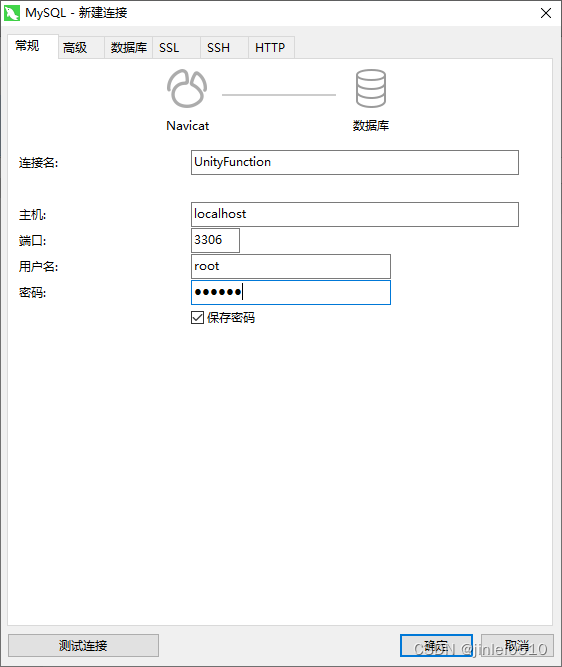
(2)、新建数据库,填写数据库名,选择字符集与排序规则,


(3)、新建用户表,点击添加字段,编辑表的各项字段和数据类型,Ctrl+S保存该数据表,输入表名,


四、DatabaseManager脚本实现注册登录功能
using System;
using System.Collections;
using System.Collections.Generic;
using UnityEngine;
using UnityEngine.UI;
using MySql.Data.MySqlClient;
public class DatabaseManager : MonoBehaviour
{
private MySqlConnection connection;
private string serverName = "localhost";
private string dbName = "UnityGame"; //数据库名
private string userName = "root"; //登录数据库的用户名
private string password = "654321"; //登录数据库的密码
private string port = "3306"; //MySQL服务的端口号
public InputField InputUsername;
public InputField InputPassword;
void Start()
{
string connectionString = "Server=" + serverName + ";Database=" + dbName + ";Uid=" + userName
+ ";Pwd=" + password + ";Port=" + port + ";";
connection = new MySqlConnection(connectionString);
connection.Open();
Debug.Log("连接数据库成功");
}
// 注册
public void Register()
{
string username = InputUsername.text;
string password = InputPassword.text;
string query = "INSERT INTO usersinfo(username, password) VALUES (@username, @password)";
MySqlCommand cmd = new MySqlCommand(query, connection);
cmd.Parameters.AddWithValue("@username", username);
cmd.Parameters.AddWithValue("@password", password);
int rowsAffected = cmd.ExecuteNonQuery();
if (rowsAffected > 0)
{
Debug.Log("注册成功!");
}
else
{
Debug.Log("注册失败!");
}
}
// 登录
public void Login()
{
string username = InputUsername.text;
string password = InputPassword.text;
string query = "SELECT COUNT(*) FROM usersinfo WHERE username=@username AND password=@password";
MySqlCommand cmd = new MySqlCommand(query, connection);
cmd.Parameters.AddWithValue("@username", username);
cmd.Parameters.AddWithValue("@password", password);
object result = cmd.ExecuteScalar();
int count = Convert.ToInt32(result);
if(count > 0)
{
Debug.Log("登录成功");
}
else
{
Debug.Log("登录失败");
}
}
}
该脚本定义了一个DatabaseManager类,在Start方法中创建了一个与数据库的连接,并提供了注册(Register)和登录(Login)方法。这些方法使用MySQL的参数化查询来保护用户的数据免受SQL注入攻击。登录方法使用ExecuteScalar()方法来检查用户名和密码是否匹配并返回一个整数结果。
五、配置Unity中的登录界面
(1)、Unity中使用UI搭建注册登录界面,两个输入框分别输入用户名和密码,两个按钮分别实现注册和登录。


(2)、绑定交互事件
在Unity中创建一个空的游戏物体,将DatabaseManager脚本添加到该游戏对象中,将输入用户名和密码的输入框拖拽到对应的变量中,并将注册与登录按钮绑定DatabaseManager脚本中对应的注册和登录方法以响应用户的注册和登录操作。


六:登陆成功后的场景切换

using UnityEngine.SceneManagement;
SceneManager.LoadScene(0);七、最终测试
UI界面输入: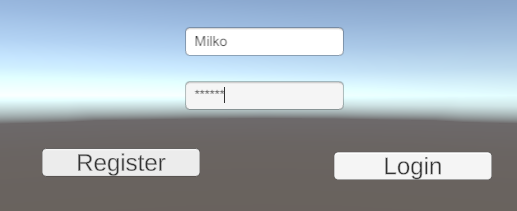
系统输出信息: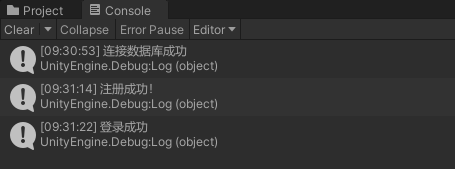
数据库存储信息: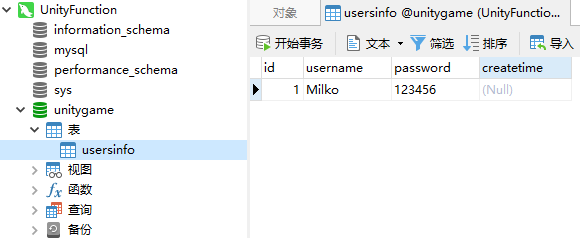
注意,如果之前已连接数据库,需要先关闭连接,再打开,在数据表中才能看见数据。
————————————————
原文链接:
https://blog.csdn.net/qq_41084756/article/details/130226049





















 6986
6986











 被折叠的 条评论
为什么被折叠?
被折叠的 条评论
为什么被折叠?








